Как создать гиперссылку в Excel между листами
В Microsoft Excel пользователь может использовать гиперссылку для подключения документа на листе к веб-страницам, существующим файлам и другим книгам. Размещение гиперссылки(Hyperlink) в документе создает ярлык для поиска связанной информации. Microsoft Excel имеет несколько функций для создания гиперссылки на листе. Гиперссылка связывает один документ с другим, активируется при выборе выделенного текста или изображения.
Как создать гиперссылку в Excel между листами
Откройте Microsoft Excel
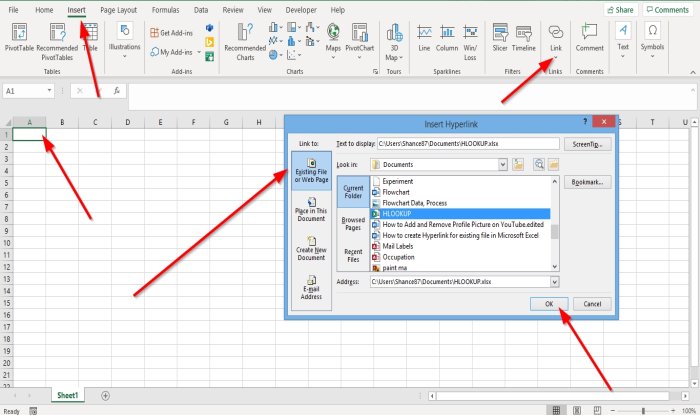
Выберите ячейку, в которую вы хотите поместить гиперссылку.
Перейдите на вкладку « Вставка(Insert) ».
На вкладке « Вставка » в группе « (Insert)Ссылки(Links) » нажмите кнопку « Ссылка(Link) » .
Появится диалоговое окно « Вставить гиперссылку ».(Insert Hyperlink)
В диалоговом окне «Вставить гиперссылку» в списке « (Insert Hyperlink)Ссылка(Link) » слева от диалогового окна выберите « Существующий файл или веб-страница»(Existing File or Web Page) ; это позволяет пользователю связать файл с существующим файлом на ПК или веб-странице.
Список Look-in в диалоговом окне дает вам варианты для поиска файлов; эти параметры: Текущие папки(Current Folders) , Просмотренные страницы(Browsed Pages) и Недавние файлы(Recent Files) .
Вы также можете искать файлы в адресной строке, щелкнув папку и выбрав файл.
Закончив выбор файла в диалоговом окне, нажмите « ОК(Ok) » .

В документе появится гиперссылка(Hyperlink) на выбранный вами существующий документ.
Нажмите на гиперссылку.

Появится диалоговое окно «Уведомление о безопасности Microsoft Excel», запрашивающее разрешение на открытие гиперссылки на существующий файл .(Microsoft Excel Security Notice)
Щелкните Да(Yes) .

Откроется окно с существующим файлом.

Другой способ открыть гиперссылку для существующего файла — щелкнуть правой кнопкой мыши ячейку; в выпадающем списке выберите Ссылки(Links) .
Появится диалоговое окно « Вставить гиперссылку »; (Insert Hyperlink)следуйте той же процедуре, описанной выше, чтобы связать гиперссылку с существующим файлом.
Читать дальше(Read next) : Как удалить фон изображения в Excel(How to remove a picture background in Excel) .
Related posts
Как использовать Excel Hyperlink Function
Как использовать Percentile.Exc function в Excel
Как использовать NETWORKDAYS function в Excel
Как сосчитать номер Yes or No entries в Excel
Excel, Word or PowerPoint не мог начать в прошлый раз
Microsoft Excel вызывает High CPU usage при работе на Windows 10
Как использовать MID and MIDB function в Microsoft Excel
Как использовать Duration Financial Function в Excel
Как начать Word, Excel, PowerPoint, Outlook в Safe Mode
Как вы рассчитываете процент increase or decrease в Excel?
Как вставить Dynamic Chart в Excel spreadsheet
Как использовать DEC2Bin в Excel для преобразования десятичного количества в двоичный
Как создать Tournament Bracket в Windows 11/10
Как написать, построить и использовать VLOOKUP function в Excel
Как добавить или сумму Time в Microsoft Excel
Как создать Organization Chart в Excel
Microsoft Excel Tutorial, для начинающих
Как создавать и использовать Form Controls в Excel
Как использовать DCOUNT and DCOUNTA Function в Excel
Как разделить один столбец в несколько столбцов в Excel
